Caractéristiques thermiques, acoustiques, d’alimentation et de performances
Résumé: Cet article fournit des informations sur le processus TAPP (thermique, acoustique, alimentation et performances) dans SupportAssist.
Instructions
Plates-formes concernées :
- Alienware
- ChengMing
- Dell G-series
- Inspiron
- Latitude
- OptiPlex
- Stations de travail Precision
- Vostro
- XPS
TAPP est un outil d’analyse informatique approfondie et réactif, intégré à SupportAssist, qui permet d’évaluer l’intégrité du matériel et son impact sur les performances de l’ordinateur pour les clients sous garantie. TAPP utilise la télémétrie avancée pour détecter et fournir des informations en temps réel, diagnostiquer et résoudre automatiquement les problèmes.
Avec TAPP, le support technique peut bénéficier de plusieurs avantages :
- Simplifiez le diagnostic
- Augmentez les taux de résolution initiale
Sommaire :
- Prérequis
- Fonctionnalités clés
- Exécution du test TAPP de température et de batterie
- Suivi des TAPP et interprétation des résultats :
Conditions préalables :
- Applicable uniquement au service grand public SupportAssist v4.8 et versions ultérieures
- Vous pouvez vérifier la version de SupportAssist en cliquant sur le numéro de série sur l’écran d’accueil de SupportAssist, comme illustré sur l’image ci-dessous :

- Si la version de SupportAssist est inférieure à 4.8, mettez à jour le logiciel à l’aide de l’une des méthodes suivantes :
- À l’aide de la bannière qui s’affiche lorsque SupportAssist est lancé pour la première fois.

- En cliquant sur le numéro de série sur la page d’accueil, puis en cliquant sur Mise à jour disponible en regard de la version de SupportAssist, comme indiqué ci-dessous :

- À l’aide de la bannière qui s’affiche lorsque SupportAssist est lancé pour la première fois.
- Vous pouvez vérifier la version de SupportAssist en cliquant sur le numéro de série sur l’écran d’accueil de SupportAssist, comme illustré sur l’image ci-dessous :
- Les utilisateurs doivent disposer des droits d’administrateur pour exécuter la règle TAPP.
- L’ordinateur est connecté à l’adaptateur secteur dont la puissance est correcte (conformément au manuel de l’ordinateur).
- Le niveau minimum de la batterie doit être de 10 % (pour la règle de la batterie)
- Dell Technologies recommande aux clients d’enregistrer le travail non enregistré et de fermer toutes les applications.

Fonctionnalités clés
Les clients peuvent être invités à exécuter un test TAPP pour aider à diagnostiquer les problèmes thermiques et de batterie qu’ils ont signalés (exemples fournis ci-dessous).
Exemples de raisons d’exécuter les tests TAPP :
Test thermique :
- Mon ordinateur a plus chaud que prévu et il est plus bruyant que d’habitude
- Mon ordinateur fonctionne bruyant mais ne semble pas plus chaud que d’habitude
Test de la batterie :
- Ma batterie se décharge plus vite qu’elle ne le devrait
- Ma batterie ne se charge plus comme avant
Exécution du test TAPP de température et de batterie
- Dans l’outil SupportAssist, accédez à Support , puis cliquez sur Afficher les problèmes courants et sélectionnez le test approprié en fonction des symptômes signalés :


- Après avoir sélectionné le test approprié, la page TAPP initiale s’affiche. Vous pouvez ensuite initialiser le test en cliquant sur Démarrer :

- Une barre de progression s’affiche une fois le test lancé :

- Une fois le test terminé, les résultats de l’utilisateur s’affichent à l’écran :

- Si les résultats indiquent que nous devons regarder de plus près pour obtenir plus d’informations, les clients ProSupport et Premium Support doivent cliquer sur le bouton Créer une demande de service et suivre les invites pour obtenir de l’aide auprès du support technique Dell.
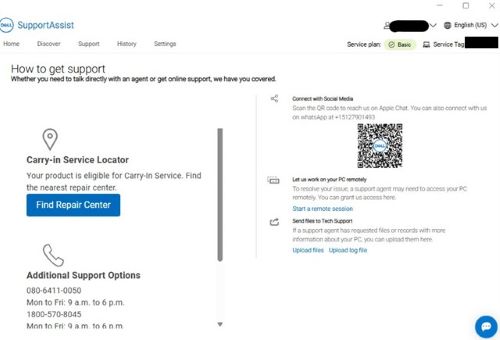
- Les clients du support de base doivent utiliser leurs canaux de support technique pour obtenir de l’aide supplémentaire :

Suivi des TAPP et interprétation des résultats :
L’onglet Historique de SupportAssist affiche tous les résultats des tests. Les clients peuvent utiliser les champs spécifiques pour filtrer les résultats par date et par catégorie.

Un avertissement n’est pas nécessairement synonyme d’échec ; Il peut apparaître pour diverses raisons, telles que des logiciels obsolètes, des problèmes de configuration mineurs ou des problèmes temporaires. Si un client voit un état Avertissement, il doit suivre les étapes suivantes :
- Mettez à jour le logiciel et le firmware de l’ordinateur à l’aide de SupportAssist.
- Redémarrez l’ordinateur pour vous assurer que toutes les mises à jour sont appliquées correctement.
- Réexécutez les TAPP pour vérifier si l’avertissement persiste.
Si l’avertissement persiste, le client doit contacter le support technique via ses canaux habituels. Ils peuvent contacter le support technique en appelant la hotline du support, en accédant à la page de support ou en utilisant la fonction de chat en direct sur le site Web.